托架IBM 外置磁带机的安装方法
IBM外置磁带机的安装方法
8767HHX磁带机外置托架安装指南装箱清单
完成下列步骤来安装磁带机外置托架和磁带机
1、松开磁带机外置托架后部的螺钉然后移开外置托架的上盖。
2、安装SCSI ID和SCSI signal连接器a、 把连接器的插头从外置托架的后部移开b、使用钢笔的尖端或者一个伸直的别针来设置SCSI ID连接器上的ID。然后确定连接器将
它插入后部打开的位置并按压使之固定。连接器上用“R”来标示右边的用“L”来标示左边的。c、 将SCSI signal连接器插入外置托架打开的位置然后插入并拧紧锁定来固定这个连接器。
3、将磁带机安装进外置托架中a、使用磁带机带来的SCSI signal连接线连接到外置托架的内部接口上b、将导轨贴在磁带机的两边右导轨使用“R”来标示左导轨使用“L”来标示c、将安装好的磁带机和导轨滑动插入外置托架中d、连接好磁带机后部的电源、 ID和SCSI signal连接线。
4、安装上外置托架的盖板然后拧紧后部的螺钉来固定上盖板。
5、连接好外置托架的外部连接线a、 将SCSI signal连接线的一端插到SCSI控制器上然后将另一端连
接到外置托架的后部接
口上b、 将电源线连接到外置托架上然后将电源线连接到适当的外部电源设备上。
6、请参考磁带机随机的文档来获得安装与使用的相关信息。
黄浦江南路288号
南京牧田中国
8768FHX磁带机外置托架安装指南
装箱清单
完成下列步骤来安装磁带机外置托架和磁带机
1、松开磁带机外置托架后部的螺钉然后移开外置托架的上盖。
2、安装SCSI ID和SCSI signal连接器a、 把连接器的插头从外置托架的后部移开b、使用钢笔的尖端或者一个伸直的别针来设置SCSI ID连接器上的ID。然后确定连接器将
它插入后部打开的位置并按压使之固定。连接器上用“R”来标示右边的用“L”来标示左边的。c、 将SCSI signal连接器插入外置托架打开的位置然后插入并拧紧锁定来固定这个连接器。
3、将磁带机安装进外置托架中a、 使用磁带机带来的SCSI signal连接线连接到外置托架的内部接口上
b、 将导轨贴在磁带机的两边右导轨使用“R”来标示左导轨使用“L”来标示 c、 将安装好的磁带机和导轨滑动插入外置托架中d、 连接好磁带机后部的电源、 ID和SCSI signal连接线。
4、安装上外置托架的盖板然后拧紧后部的螺钉来固定上盖板。
5、连接好外置托架的外部连接线a、 将SCSI signal连接线的一端插到SCSI控制器上然后将另一端连接到外置托架的后部接
口上b、 将电源线连接到外置托架上然后将电源线连接到适当的外部电源设备上。
6、请参考磁带机随机的文档来获得安装与使用的相关信息。
87651UX磁带机外置托架安装指南
装箱清单
完成下列步骤来安装磁带机外置托架和磁带机
注意在安装过程中你将会需要一个平刀片和一个螺丝起子。
1、 松开磁带机外置托架后部的螺钉然后移开外置托架的上盖。
2、在外置托架的两边安装滑轨(在混装硬件安装袋中有10个10-32x3/8-inc的螺钉)。
3、将可调整的rear-rack后部机柜安装滑轨连接到front-rack前部机柜安装滑轨上(在混装硬件安装袋中有4个10-32x1/2-inch的螺钉)。
4、将两边的滑轨组件安装到机柜上a、按照机柜的需求安装10个cl ip nuts垫片或10个cagenuts垫片(如
果机柜的装配边缘是
圆孔则要安装cl ip nuts如果机柜的装配边缘是方孔则要安装cagenuts) 使用相关安装工具或螺丝起子来安装。b、 将滑轨排列安装到机柜装配边缘上(前部和后部) 如果需要调整滑轨的长度将导轨后部的
螺丝拧松然后调整到合适的长度再拧紧。c、 插入并拧紧8个M5型号的螺丝以便将滑轨固定到机柜上。
注意使用机柜装配边缘最顶端和最底端的装配孔来连接这样的滑轨组件使用中间的装配孔来安装磁带机外置托架等设备。
5、安装SCSI ID和SCSI signal连接器
注意这里需要用到清单图2中的SCSI accessory kit附加配件将要安装在外置托架上。 a、 从外置托架的后边打开并移走盖板b、使用钢笔的尖端或者一个伸直的别针来设置SCSI ID连接器上的ID。然后确定连接器将
它插入后部打开的位置并按压使之固定。连接器上用“R”来标示右边的用“L”来标示左边的。c、 将SCSI signal连接器插入外置托架打开的位置然后插入并拧紧锁定来固定这个连接器。
6、将磁带机安装进外置托架中a、 使用磁带机带来的SCSI signal连接线连接到外置托架的内部接口上 b、 将外置盒的填充物盖板取出然后取下填充物盖板上的驱动器滑轨
c、 将导轨贴在磁带机的两边右导轨使用“R”来标示左导轨使用“L”来标示 d、 将安装好的磁带机和导轨滑动插入外置托架中e、 连接好磁带机后部的电源、 ID和SCSI signal连接线。
7、安装上外置托架的盖板然后拧紧后部的螺钉来固定上盖板。
8、将磁带机外置托架安装在机柜上a、 将机柜上两边的滑轨拉出直到它们锁住b、 使用这两根机柜上的滑轨排列在磁带机外置托架的两边然后将外置托架和滑轨一起推入机
柜直到所定的位置c、 将前面的两个螺钉拧紧使得将外置托架固定在机柜上。
9、连接好外置托架的外部连接线a、 将SCSI signal连接线的一端插到主机上然后将另一端连接到外置托架的后部接口上 b、 将电源线连接到外置托架上然后将电源线连接到适当的外部电源设备上。
10、请参考磁带机随机的文档来获得安装与使用的相关信息。
- 托架IBM 外置磁带机的安装方法相关文档
- "海关拍卖信息2015年第186期拍卖清单",,,,,,,
- 磁带机[精华]ibm 3490e 磁带机 设备参数
- 工作2016新编IBM 3490E 磁带机 配置参数
- 自己的2016新编IBM TS2240磁带机参数!
- 磁带机ibm磁带机及磁带库日常工作手册
- 磁带机IBM LTO3581磁带机安装使用指南
iON Cloud:新加坡cn2 gia vps/1核/2G内存/25G SSD/250G流量/10M带宽,$35/月
iON Cloud怎么样?iON Cloud升级了新加坡CN2 VPS的带宽和流量最低配的原先带宽5M现在升级为10M,流量也从原先的150G升级为250G。注意,流量也仅计算出站方向。iON Cloud是Krypt旗下的云服务器品牌,成立于2019年,是美国老牌机房(1998~)krypt旗下的VPS云服务器品牌,主打国外VPS云服务器业务,均采用KVM架构,整体性能配置较高,云服务器产品质量靠...
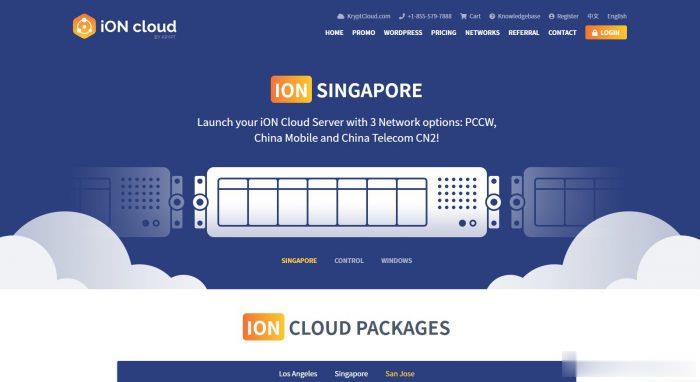
Linode 18周年庆典活动 不断改进产品结构和体验
今天早上相比很多网友和一样收到来自Linode的庆祝18周年的邮件信息。和往年一样,他们会回顾在过去一年中的成绩,以及在未来准备改进的地方。虽然目前Linode商家没有提供以前JP1优化线路的机房,但是人家一直跟随自己的脚步在走,确实在云服务器市场上有自己的立足之地。我们看看过去一年中Linode的成就:第一、承诺投入 100,000 美元来帮助具有社会意识的非营利组织,促进有价值的革新。第二、发...
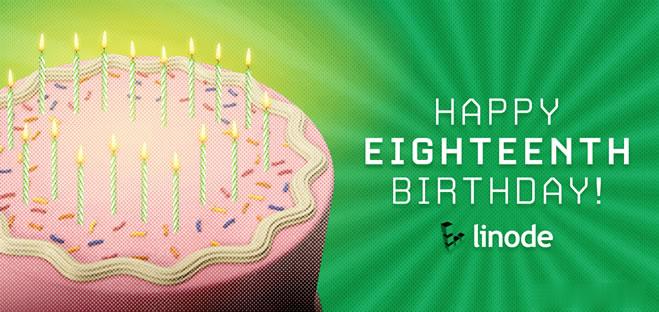
欧路云:美国CUVIP线路10G防御,8折优惠,19元/月起
欧路云新上了美国洛杉矶cera机房的云服务器,具备弹性云特征(可自定义需要的资源配置:E5-2660 V3、内存、硬盘、流量、带宽),直连网络(联通CUVIP线路),KVM虚拟,自带一个IP,支持购买多个IP,10G的DDoS防御。付款方式:PayPal、支付宝、微信、数字货币(BTC USDT LTC ETH)测试IP:23.224.49.126云服务器 全场8折 优惠码:zhujiceping...
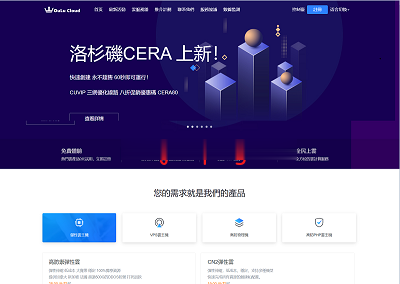
-
网罗设计怎么能学习好网络设计网红名字被抢注谁知道这个网红叫什么名字?求帮助!比肩工场比肩夺财,行官杀制比是什么意思?psbc.com怎样登录wap.psbc.comwww.haole012.com012qq.com真的假的www.765.com有没好的学习网站125xx.com高手指教下,www.fshxbxg.com这个域名值多少钱?m.kan84.net电视剧海派甜心全集海派甜心在线观看海派甜心全集高清dvd快播迅雷下载4400av.com在www.dadady.com 达达电影看片子很快的啊杨丽晓博客杨丽晓是怎么 出道的